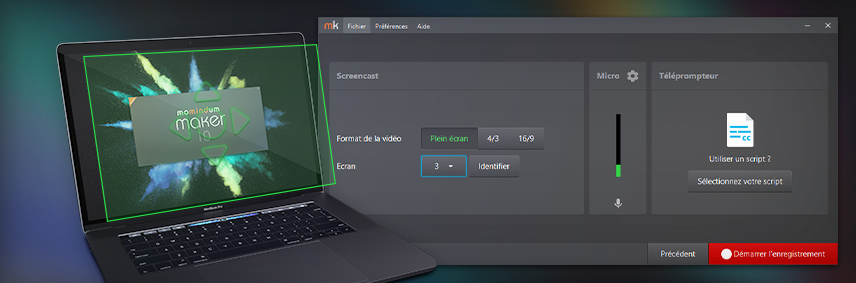Vous vous êtes surement déjà posé la question de savoir quels sont les usages et bénéfices d’un tuto vidéo, et finalement à quoi ça sert ? Vous souhaitez créer des tutoriels sur les bonnes pratiques et la bonne utilisation d’une nouvelle application mise en place dans votre entreprise ?
Aujourd’hui le tuto a plusieurs objectifs :
- Donner les marches à suivre pour le montage d’une machine à laver
- Comment faire un dessin en 3D
- Comment utiliser Photoshop
…
En bref, plusieurs finalités, mais toujours celle de se former d’une manière ou d’une autre et d’apprendre.
Je vais ainsi vous présenter dans cet article, toutes les clés et astuces afin de vous aider à réaliser des tutos vidéo pertinents et interactifs sans compétences techniques grâce à Maker.
1) Quels sont les usages du Screencasting ?
2) Comment réaliser mon tuto vidéo avec le Screencast ?
1. Un script bien rédigé vous assurera un enregistrement simplifié et l'ajout d'interactivité
2. Préparez vos logiciels et interfaces
3. Réglez votre micro, afin d'obtenir un son optimal pour votre vidéo
4. Démarrez l'enregistrement avec le prompteur
5. Partagez votre vidéo
Comment réaliser un tutoriel vidéo interactif, sans compétences techniques ?
Voir le tutoriel
1) Quels sont les usages du Screencasting ?
Le Screencast va vous permettre de filmer votre écran ainsi que tous les mouvements de souris que vous allez réaliser, afin de vous laisser créer votre tutoriel en toute sérénité, sans compétences techniques.
Vous souhaitez accompagner vos équipes au changement ? Les faire adhérer aux nouveaux outils, et les former sur ces derniers, sans perdre de temps ? D’une manière ludique et compréhensible pour tous ?
Il est vrai que ce n’est jamais évident d’expliquer comment utiliser une application, un outil, un logiciel… Vous avez surement déjà tenté l’expérience en expliquant à votre grand-mère comment utiliser son téléphone portable pendant des heures sans succès ? Ou même, comment utiliser la boite mail Outlook ?
Problème résolu grâce au Screencast !
2) Comment réaliser mon tuto vidéo avec le Screencast ?
Afin de réaliser au mieux votre vidéo, il y a quelques étapes importantes à respecter.
1.Un script bien rédigé vous assurera un enregistrement simplifié et l’ajout d’interactivité
Vous allez devoir en premier lieu, préparer votre script, car oui, l’improvisation c’est bien mais la préparation c’est pro !
Cette étape est indispensable car elle rendra votre vidéo bien plus compréhensible, fluide et professionnelle pour vos auditeurs. Pour vous aussi, vous gagnerez un temps considérable et éviterez les erreurs comme les bégaiements, que votre présentation soit désorganisée etc...
Le script que vous aurez réalisé au préalable, défilera sur le prompteur lors de votre enregistrement, et vous permettra de sous-titrer automatiquement votre tuto vidéo.
Astuce pour chapitrer automatiquement votre tuto vidéo : Lorsque vous rédigez votre script, mettez un hashtag en face de chaque titre, celui-ci générera automatiquement le chapitrage de votre vidéo lors du montage et de la synchronisation. De quoi enrichir simplement et rapidement celle-ci, pratique non ?
Quel est le but ?
Améliorer l’expérience utilisateur de vos auditeurs et créer une interactivité ! Ces derniers auront le choix de sélectionner la partie qui les intéressent en cliquant sur le chapitre ou sous partie souhaitée. Ils n’ont pas l’impression de perdre leur temps, car ils n’auront pas besoin de revoir l’intégralité de la vidéo pour obtenir l’information souhaitée. Par exemple, vous réalisez un tuto sur « Office 365 », et celui-ci affiche au compteur 10min de vidéo. Mais la partie qui intéresse l’un de vos collaborateurs est celle où vous évoquez l’utilisation du « Planneur » qui se trouve à la 8ème minute de la vidéo. Grâce au chapitrage, au démarrage de la vidéo, votre collaborateur pourra sélectionner cette partie en cliquant dessus et obtiendra directement l’information souhaitée : gain de temps, et une excellente expérience utilisateur garantie !
Astuce pour ajouter automatiquement des Call to action à vos vidéos : insérez lors de la rédaction de votre script, des liens web afin de personnaliser au mieux vos vidéos, et ainsi les rendre bien plus interactives. Grâce à ces liens, des popup apparaîtront lors de la vidéo, et ainsi vos auditeurs pourront cliquer sur ces dernières.
Vous pouvez tout à fait y intégrer également des Quizz, des documents associés...
2.Préparez vos logiciels et interfaces
Après avoir rédigé votre script, vous devez au préalable préparer votre interface, ça aussi, ça vous évitera de naviguer de fenêtre en fenêtre et perdre le fil conducteur de votre présentation.
Pensez également à sélectionner et régler la zone que vous souhaitez filmer lors de votre tuto vidéo. Il n’y a peut-être pas d’intérêt à filmer l’intégralité de votre écran pour vos auditeurs.
L’idéal est de disposer de 2 écrans afin d’avoir sur l’un d’eux votre script qui défilera sur le prompteur, et sur l’autre, l’écran que vous allez filmer pour votre tuto. C’est une question pratique, afin d’être plus à l’aise pendant le tournage de votre vidéo.
3. Réglez votre micro, afin d’obtenir un son optimal pour votre vidéo
Le son est un point à ne pas négliger lors de la création de vos contenus. C’est pourquoi, il vous faudra choisir le micro le plus adapté à votre présentation.
Plusieurs possibilités s’offrent à vous, comme le micro-cravate : il va vous assurer un son plus professionnel mais également une plus grande liberté de mouvement.
Vous pouvez également utiliser un micro de table : celui-ci se pose face au speaker sur le bureau ou la table, et permet d’avoir un rendu sonore de qualité avec un micro qui capte une large gamme de fréquence sans passer par une carte son.
Pour plus d’informations sur le type de matériel à utiliser, je vous invite à télécharger notre guide sur le lexique de la vidéo professionnelle.
Une fois les réglages effectués, vous allez enfin pouvoir démarrer votre enregistrement : à vos marques, prêts, TUTO !
4. Démarrez l’enregistrement avec le prompteur
Comme je vous le disais précédemment, grâce au prompteur il sera plus facile de réaliser vos vidéos, pourquoi ?
Tout simplement, car vous savez ce que vous allez dire à l’instant T, bien pratique quand on tourne une vidéo.
Vous pouvez également mettre en pause votre vidéo en cas d’erreur, et reprendre à la phrase de votre choix sans avoir à tout recommencer. Bien pratique vous allez me dire, mais « comment ça se passe pour le montage ? Je vais devoir faire des coupes c’est embêtant ».
Avec Momindum Maker, le montage se fait tout seul. Il supprime de façon intelligente les passages où vous avez commis des erreurs et colle bout à bout tous les morceaux de votre vidéo.
Pas besoin d’avoir de compétences techniques !
Première astuce : Si vous en avez la possibilité, associez-vous à l’un de vos collaborateurs pour gérer plus facilement votre vidéo. L’un de vous lit le script et fait défiler le prompteur, pendant que l’autre se sert de la souris afin de réaliser le tutoriel. Vous obtiendrez une capacité de mouvements plus large et serez plus à l’aise pour le déroulement de votre vidéo.
Deuxième astuce : Pour éviter un grand nombre de clics sur votre souris, vous pouvez tout naturellement utiliser la télécommande Momindum sur votre smartphone. Vous allez pouvoir faire défiler votre prompteur d’une façon simple et ludique. Encore un outil pour vous faciliter la tâche dans la création de vos contenus : QUE DE BONNES NOUVELLES !
5. Partagez votre vidéo
Une fois toutes ces étapes réalisées, il est temps de partager votre vidéo sur une plateforme de streaming professionnelle. Le fait de rassembler toutes vos vidéos sur une seule et même plateforme renforcera une fois de plus l’expérience utilisateur. Développez votre propre « Netflix » d’entreprise avec Momindum TV. Vos collaborateurs pourront voir et revoir tous vos tutos vidéo à tout moment, et quand ils en auront besoin.
Comment réaliser un tutoriel vidéo interactif, sans compétences techniques
Voir le tutoriel
Voici un article susceptible de vous intéresser :
Les clés pour réussir votre tuto vidéo !



 rejoint le portfolio d'Enghouse Video
rejoint le portfolio d'Enghouse Video